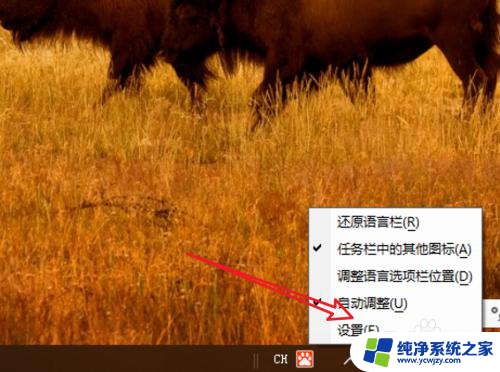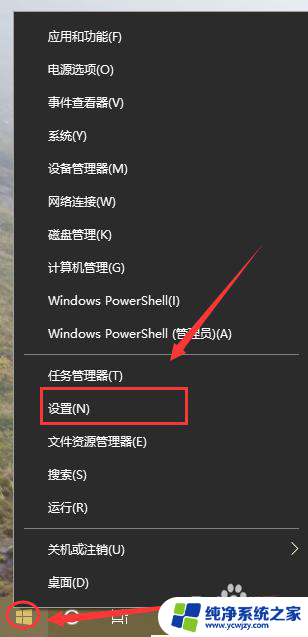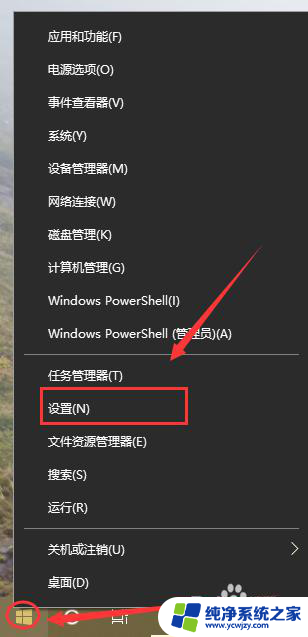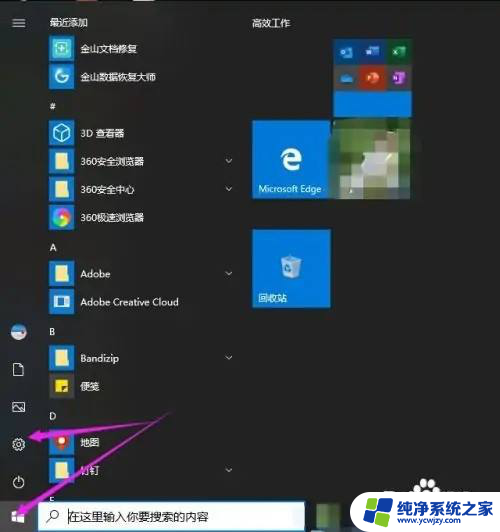win10输入法切换热键:快速掌握Win10输入法切换技巧
更新时间:2023-08-26 14:47:44作者:xiaoliu
win10输入法切换热键,在日常的电脑操作中,输入法切换是我们经常需要用到的功能之一,而在使用Windows 10系统时,系统提供了一种方便快捷的方式来实现输入法的切换,那就是通过热键来完成。所谓热键即在键盘上事先设定好的组合键,当我们按下该组合键时,系统会自动切换输入法。这一功能的出现,极大地提高了我们的工作效率,避免了频繁鼠标点击的繁琐操作。下面让我们一起来了解一下Win10系统中的输入法切换热键吧!
具体方法:
1.点击右下角输入法——选择【语言首选项】
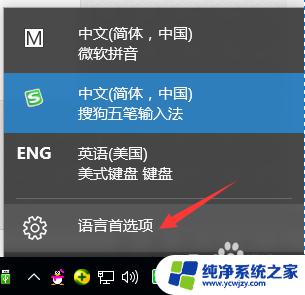
2.单击【其他日期、时间和区域设置】
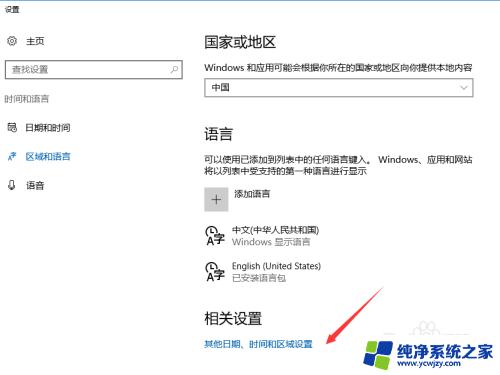
3.单击【语言】
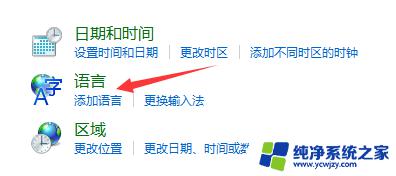
4.单击【高级设置】
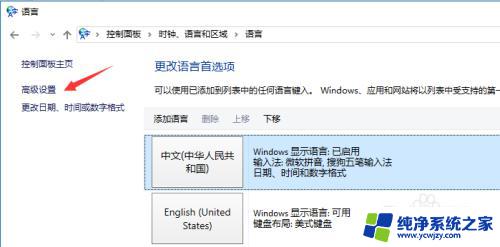
5.单击【更改语言栏热键】
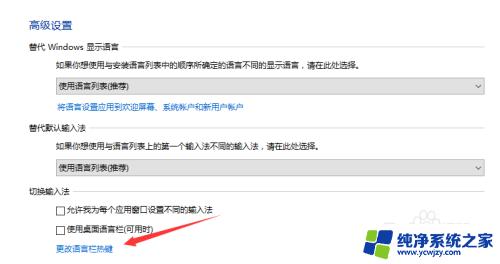
6.选择输入法,单击【更改按键顺序】。
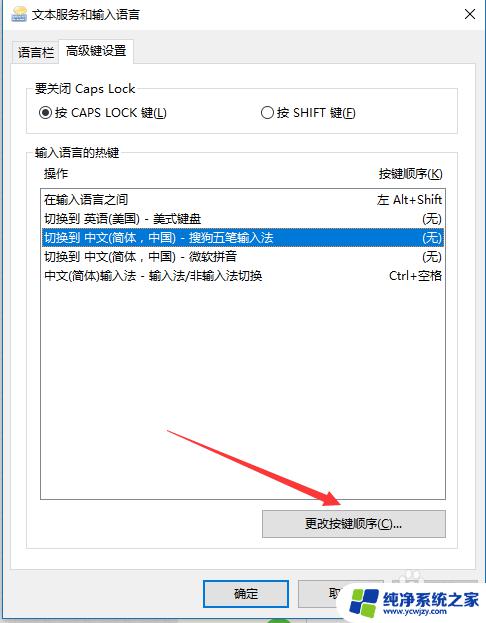
7.比如:通过CTRL+SHIFT+1键直接切换到输入法,那么就按如图设置。确定。
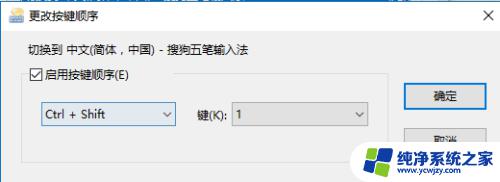
以上就是Win10输入法切换热键的全部内容,如果遇到这种情况,按照小编的操作步骤进行解决非常简单快速,一步到位。